BOOST verkennen
Aan de slag met Boost
Boost is bedoeld voor gebruik naast een methode waarbij niet voldoende geoefend word op de vaardigheden lezen en luisteren.
Met Boost oefenen de leerlingen individueel op hun eigen niveau en leren zij nieuwe woorden en verbeteren hun lees- en luistervaardigheid.
Overweegt u andere methode kijk dan naar Tweens (PO 5-8) of Tracks (VO, ISK, MBO).
Meer informatie & advies
Wil je meer weten over de Boost? Bel ons gerust!
Welke vaardigheden?
In Boost worden de volgende vaardigheden getraind:
- luistervaardigheid
- leesvaardigheid
- woordenschat
- grammar (optioneel)
Welk niveau?
Breakthrough (A1)
Groep 8, VMBO-T 1-2, HAVO 1, VWO 1
Elementary (A2)
VMBO-T 3-4, HAVO 2-3, VWO 2
Intermediate (B1)
VMBO-T 4, HAVO 3-4, VWO 3
Upper Intermediate (B2)
HAVO 5, VWO 4-5
Stappenplan
Om een vlotte start te maken volgt u onderstaand stappenplan:
Beheerder
- Leerlingenaccounts aanmaken of inlezen.
Zet eventueel de extra ondersteuning voor dyslexie aan voor bepaalde leerlingen. - Leerkrachtenaccounts aanmaken en koppelen aan de juiste klas.
- De klassen koppelen aan het abonnement via Beheer > Abonnementen.
Privacy
Wij nemen de privacy van je leerlingen serieus. Daarom zijn wij aangesloten bij het Privacyconvenant Onderwijs.
Leerkracht / Leerling
- Starten met leerlingen; inloggen via https://learning.holmwoods.eu. Pas eventueel de cursusinstellingen aan.
Leerlingen starten met een niveaubepaling (instaptoets) en gaan op hun eigen niveau aan het werk.
Bij groep 5 leerlingen: Bereid hen even voor op de niveaubepaling, helemaal in het Engels.
De niveaubepaling (instaptoets) duurt ca. 5-15 minuten en de leerling kan daarna gelijk verder oefenen.
- Laat de leerlingen wekelijks ca. 33% van de unit afmaken (de eerste week 33%, de tweede week 67%, de derde week 100%, enz.).
- Bij rode scores het niveau van een leerling aanpassen.
Pictogrammen
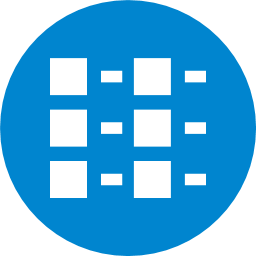 |
Woordenschat |
 |
Leesvaardigheid |
 |
Luistervaardigheid |
 |
Spreekvaardigheid |
 |
Schrijfvaardigheid |
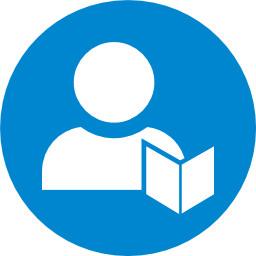 |
Grammatica |
De kleurcodering
Op basis van de score die de leerling behaalt, krijgt een afgeronde oefening een kleurtje. Rood <55% (onvoldoende) Oranje 55% – 75% (voldoende) Groen >75% (goed)
Niveaus
Wij hebben gekozen om eigen namen aan de niveaus toe te kennen die deels overeenkomen met de internationale benamingen. Daarnaast gebruiken we een aanduiding die te maken heeft met het Europees Referentie Kader (ERK), zoals A1, B1, enzovoorts.
Uitstroomniveau (PO)
Het niveau Beginners sluit aan bij leerlingen die nieuw zijn met Engels en niveau B2 is vergelijkbaar met Engels in havo/vwo 5. Ons advies voor uitstroom naar het VO is:
- vmbo leerlingen: Pioneers afmaken
- havo leerlingen: Breakthrough, unit 6
- vwo leerlingen: Elementary, unit 6
- vwo+/gymnasium leerlingen: Elementary afmaken
NB. Dit zijn richtlijnen. Elke leerling is anders. Waar gewenst, bied maatwerk.
Uitstroomniveau (VO, ISK, MBO)
Het uitstroomniveau in het VO wordt vooral bepaald door het examen van het betreffende schooltype, zie ook de informatie over de ERK-niveaus en het eindexamenniveau.
Slimme Doelen / Handmatige doelen
In vrijwel alle gevallen zijn slimme doelen het handigst. Een handmatig doel gebruikt u alleen als uw leerlingen allemaal op hetzelfde niveau en in dezelfde unit zitten.
Bekijk hier de uitgebreide informatie over het instellen van slimme doelen / handmatige doelen
Toetsen
Tijdens het werken in de online leeromgeving van Holmwood’s vindt er continue “assessment” plaats. Daarnaast hebben wij online en offline toetsen.
De (online) unittoets
Elke unit wordt afgerond met een online toets. Deze kan door de leerling gedaan worden wanneer:
– hij alle oefeningen voldoende (oranje of groen) heeft afgerond
– de docent de toets vrijgeeft Meer info…
Slaagt de leerling voor de toets dan gaat hij naar de volgende unit. Zakt de leerling voor de toets, dan krijgt hij een aantal extra oefeningen gevolgd door een tweede toetspoging. Wanneer de leerling voor de tweede keer de toets niet haalt moet hij de unit opnieuw doen. Meestal is er dan wat aan de hand, dus voor u als docent een signaal.
De ‘offline’ toetsen (VO, ISK, MBO)
Er zijn ‘papieren’ toetsen beschikbaar in PDF-formaat met een correctiemodel. Deze toetsen kunt u downloaden bij Onderwijzen > Lessen.
Bekijk een voorbeeld van een unit toets; Elementary (A2).
De PDF toetsen kunnen op elk gewenst moment worden afgenomen (onafhankelijk van de voortgang van de leerling in online leeromgeving. Tevens ben je als docent/team vrij om te bepalen hoeveel (offline) toetsen je afneemt.
De ‘offline’ toetsen zijn bij een proeflicentie niet zichtbaar.
Resultaten bekijken
Om bij de resultaten te komen klikt u op de dashboard pagina op de klas waarvan u de resultaten wilt bekijken.
Wilt u de resultaten van een andere klas bekijken dan kunt u hier makkelijk van klas wisselen.
Bij het slimme doel ziet u hoever de leerling deze week is met het behandelen van zijn slimme doel.
Als u de toets niet automatisch beschikbaar stelt voor de leerlingen, krijgt u naast de punten de melding ‘toets beschikbaar’ wanneer een leerling 95% van de unit voltooid heeft. Voor die leerling kunt u de toets dan openzetten.
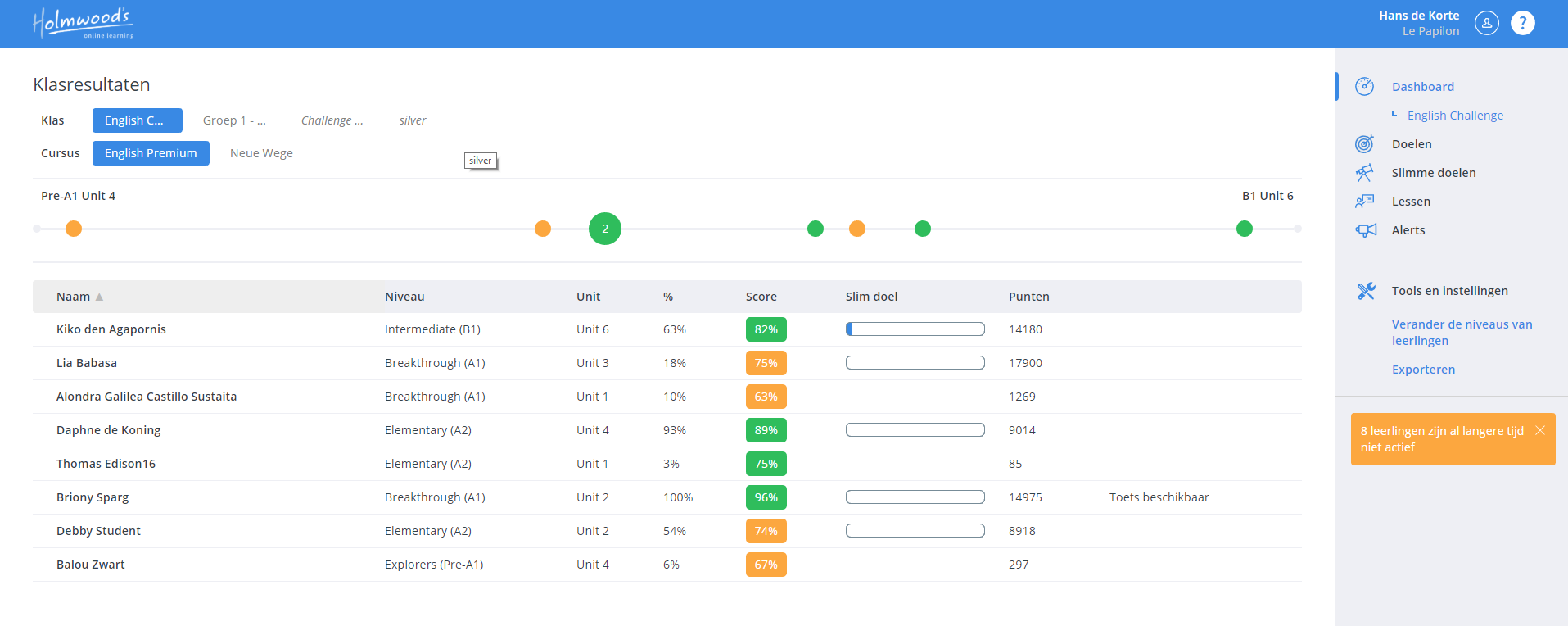
Bekijk hier de uitgebreide informatie over het bekijken van de resultaten
Heeft u ondersteuning of advies nodig? Neem dan gerust contact met ons op, we helpen u graag verder.
Contactgegevens
Holmwood’s Onderwijs
Kazemat 29
3905 NR Veenendaal
Telefoon
085 303 8478
Verkoop
sales@holmwoods.eu
Support
support@holmwoods.eu